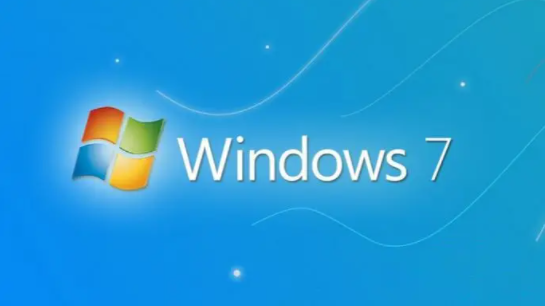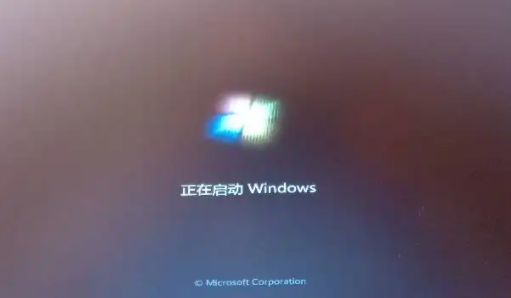win7局域网找不到其他电脑怎么办
发布时间:2023-04-07 11:25:31来源:pi7手游网作者:匿名
win7局域网内找不到其他电脑怎么办,电脑里局域网内找不到其他电脑设备这是怎么回事,不少用户遇到这个情况不知道局域网内找不到其他电脑设备怎么找,对此不清楚的用户快来看看小编带来的介绍吧!
WIN7相关推荐:

win7局域网找不到其他电脑怎么办

1、在Windows7系统桌面,点击桌面左下角的开始按钮。在弹出菜单中选择“运行”菜单项。
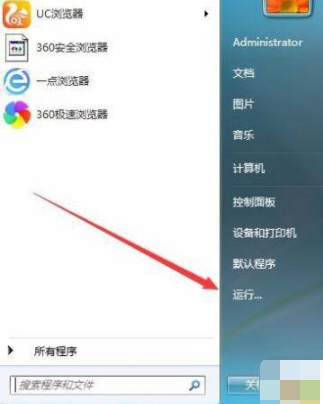
2、这时会打开运行对话框,在文本框中输入命令services.msc,然后点击确定按钮运行该命令。
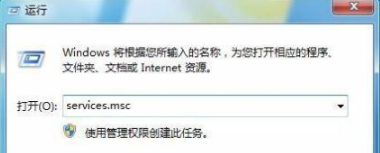
3、在打开的Windows7服务窗口中,找到server服务项,并双击该服务项。
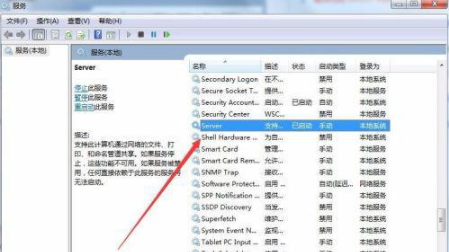
4、在打开的Server属性窗口中,点击启动类型下拉按钮,在弹出菜单中选择“自动”菜单项。
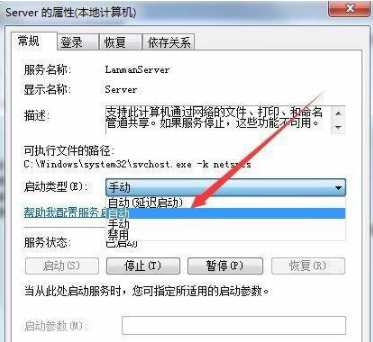
5、重新打开Windows7的运行对话框,在文本框中输入secpol.msc命令,点击确定按钮运行该命令。
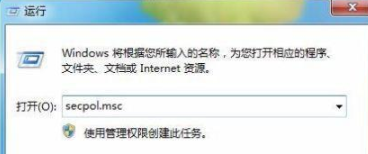
6、在打开的本地安全策略窗口中,依次点击“安全设置/本地策略/用户权限分配”折叠菜单。在右侧窗口中找到“从网络访问此计算机”一项。
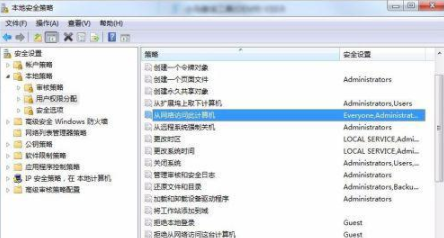
7、在打工的从网络访问此计算机属性窗口中,只保留Everyone一项。把其它的几个用户全部删除,最后点击确定按钮,重新启动电脑后,就可以看到网上邻居中的其它电脑了。

上述就是小编带来win7局域网找不到其他电脑怎么办的具体操作步骤啦,大家更快去应用中按照文中的顺序操作一番吧!关注我们每天还可以获得更多操作教程哦~
注:文中插图与内容无关,图片来自网络,如有侵权联系删除。
上一篇:win11屏幕常亮不锁屏怎么弄
下一篇:win10屏幕录制配置不够怎么办
相关推荐
找不到合适的办公管理软件?专注于企业办公管理的软件有什么?员工与公司的关系是各个行业达成效益的很重要的因素,怎么及时的处理员工对公司的反馈呢?pi7小编来为大家推荐一些非常简便易用的办公管理软件app,这些软件的办公功能都十分齐全,能够满足大家的日常办公需求哟,需要的朋友可以来下载体验一下。
- 热门教程
- 最新教程
-
01

大奉打更人中插花弄玉成语何解:深度探究 2024-10-28
-
02

iPhone14 欧美日韩版本对比分析 2024-10-25
-
03

私人家庭影院推荐:打造极致观影体验 2024-10-25
-
04

如何在雨课堂中发布习题 2024-10-16
-
05

360浏览器文件过大下载不了怎么办 2024-09-18
-
06

企业微信解散企业怎么弄 2024-09-14
-
07

腾讯会议的回放怎么看 2024-09-04
-
08

excel函数只有公式没有结果怎么算 2024-08-29
-
09

抖音怎么生成AI抖音码 2024-08-28
-
010

大麦app人工客服在哪 2024-08-08